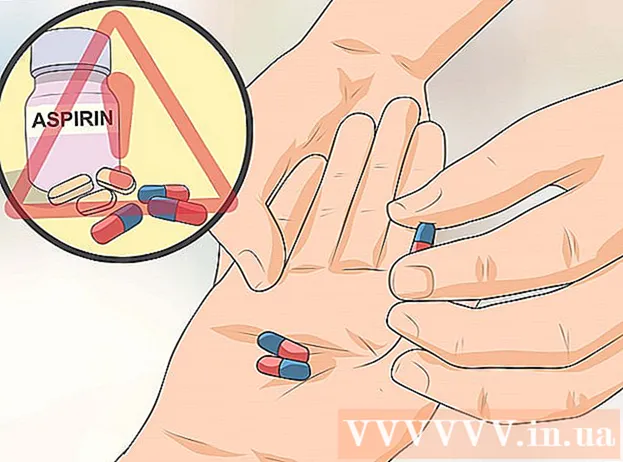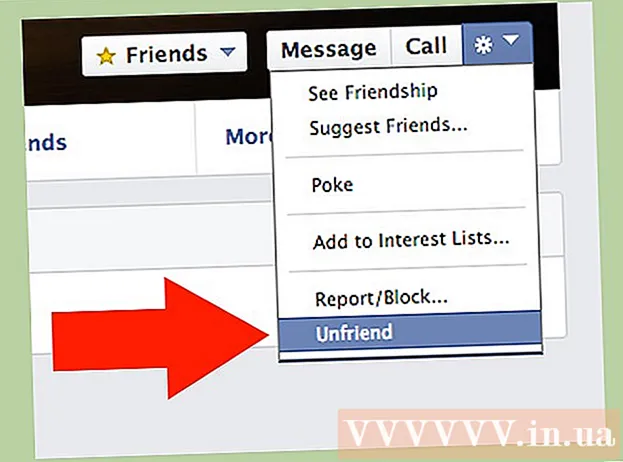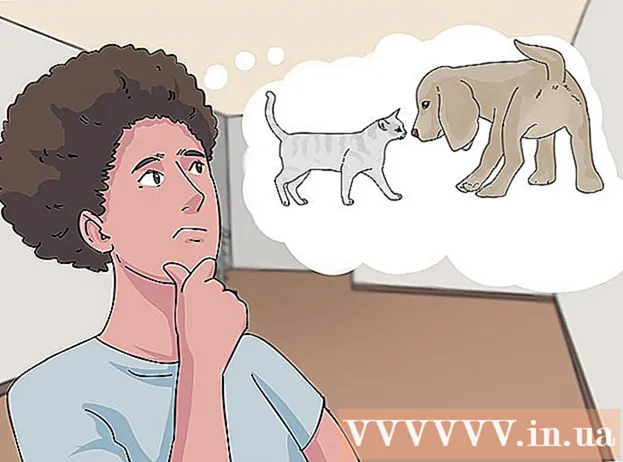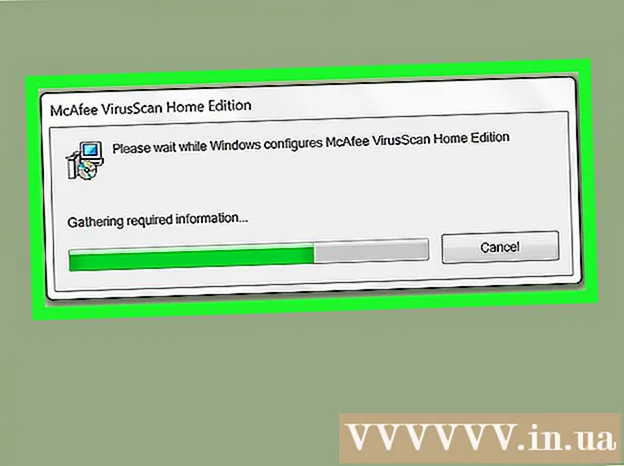Autor:
Clyde Lopez
Data E Krijimit:
17 Korrik 2021
Datën E Azhurnimit:
23 Qershor 2024
![COFFIN DANCE - MEMES DO CAIXÃO - VERSÃO FORRÓ [ Tony Igi - Astronomia ]](https://i.ytimg.com/vi/fFhuJMvLyIk/hqdefault.jpg)
Përmbajtje
- Hapa
- Metoda 1 nga 6: Gmail (kompjuter)
- Metoda 2 nga 6: Gmail (iOS)
- Metoda 3 nga 6: Gmail (Android)
- Metoda 4 nga 6: Aplikacioni i postës (iOS)
- Metoda 5 nga 6: Outlook
- Metoda 6 nga 6: Yahoo
- Këshilla
- Paralajmërimet
Nëse nuk doni të fshini emailet e rëndësishme, por doni të lironi kutinë tuaj postare, thjesht arkivoni ato. Email -et e dërguara në arkiv nuk kanë nevojë të renditen dhe fshihen me dorë, por ato mund të shihen sipas nevojës. Mund të arkivoni letra në kompjuterin tuaj dhe pajisjen celulare; emailet mund të jenë në Gmail, Outlook ose Yahoo.
Hapa
Metoda 1 nga 6: Gmail (kompjuter)
 1 Hapni kutinë tuaj postare Gmail. Nëse nuk jeni regjistruar tashmë në llogarinë tuaj Gmail, shkruani adresën tuaj të postës elektronike dhe fjalëkalimin dhe pastaj klikoni Hyni.
1 Hapni kutinë tuaj postare Gmail. Nëse nuk jeni regjistruar tashmë në llogarinë tuaj Gmail, shkruani adresën tuaj të postës elektronike dhe fjalëkalimin dhe pastaj klikoni Hyni.  2 Gjeni emailet që dëshironi të arkivoni. Për ta bërë këtë, shkruani emrin e dërguesit, fjalën kyçe ose adresën e emailit në shiritin e kërkimit në krye të ekranit.
2 Gjeni emailet që dëshironi të arkivoni. Për ta bërë këtë, shkruani emrin e dërguesit, fjalën kyçe ose adresën e emailit në shiritin e kërkimit në krye të ekranit. - Për të gjetur të gjitha emailet nga një dërgues specifik, futni "nga: [emri i dërguesit]".
 3 Zgjidhni emailet për tu arkivuar. Për ta bërë këtë, kontrolloni kutinë në të majtë të secilës shkronjë.
3 Zgjidhni emailet për tu arkivuar. Për ta bërë këtë, kontrolloni kutinë në të majtë të secilës shkronjë. - Klikoni në kutinë më të lartë të etiketës dhe në menunë që hapet, zgjidhni "Të gjitha" për të zgjedhur të gjitha shkronjat në faqe menjëherë.
- Klikoni në lidhjen "Zgjidh të gjitha ..." më poshtë dhe në të djathtë të kutisë së zgjedhjes "Të gjitha" për të zgjedhur të gjitha mesazhet në kutinë tuaj postare kryesore.
 4 Klikoni Arkivi. Kjo ikonë me shigjetë me drejtim poshtë është në krye të faqes. Letrat e zgjedhura do të dërgohen në arkiv dhe do të fshihen nga kutia juaj postare.
4 Klikoni Arkivi. Kjo ikonë me shigjetë me drejtim poshtë është në krye të faqes. Letrat e zgjedhura do të dërgohen në arkiv dhe do të fshihen nga kutia juaj postare.  5 Kliko All Mail për të parë të gjitha emailet e arkivuara. Për të shfaqur këtë opsion, klikoni Më shumë në anën e majtë të ekranit.
5 Kliko All Mail për të parë të gjitha emailet e arkivuara. Për të shfaqur këtë opsion, klikoni Më shumë në anën e majtë të ekranit.
Metoda 2 nga 6: Gmail (iOS)
 1 Nisni aplikacionin Gmail. Dosja e fundit Gmail ku keni punuar do të hapet. Për të shkuar në një dosje tjetër, klikoni butonin Menu (ikona në formën e tre linjave horizontale) në këndin e sipërm të majtë të ekranit.
1 Nisni aplikacionin Gmail. Dosja e fundit Gmail ku keni punuar do të hapet. Për të shkuar në një dosje tjetër, klikoni butonin Menu (ikona në formën e tre linjave horizontale) në këndin e sipërm të majtë të ekranit.  2 Gjeni emailet që dëshironi të arkivoni. Ju mund ta bëni këtë në shiritin e kërkimit në krye të faqes.
2 Gjeni emailet që dëshironi të arkivoni. Ju mund ta bëni këtë në shiritin e kërkimit në krye të faqes. - Mesazhet kërkohen në të gjitha dosjet menjëherë, kështu që nuk keni nevojë të lundroni me dorë nga dosja në dosje.
 3 Zgjidhni emailin që do të dërgohet në arkiv. Për ta bërë këtë, klikoni në fushën pranë kësaj shkronje; tani, për të zgjedhur shkronja të tjera, thjesht prekni secilën.
3 Zgjidhni emailin që do të dërgohet në arkiv. Për ta bërë këtë, klikoni në fushën pranë kësaj shkronje; tani, për të zgjedhur shkronja të tjera, thjesht prekni secilën.  4 Klikoni Arkivi. Shkronjat e zgjedhura do të hiqen nga dosja Inbox dhe do të dërgohen në arkiv.
4 Klikoni Arkivi. Shkronjat e zgjedhura do të hiqen nga dosja Inbox dhe do të dërgohen në arkiv. - Butoni Arkivi ndodhet në krye të ekranit pranë ikonës së koshit të plehrave.
 5 Shikoni emailet e arkivuara. Për ta bërë këtë, hapni menunë dhe lëvizni poshtë për të gjetur dosjen All Mail.
5 Shikoni emailet e arkivuara. Për ta bërë këtë, hapni menunë dhe lëvizni poshtë për të gjetur dosjen All Mail.
Metoda 3 nga 6: Gmail (Android)
 1 Nisni aplikacionin Gmail. Për të arkivuar emailet në një pajisje Android, së pari duhet të ndryshoni cilësimet në mënyrë që email -et e paracaktuar të arkivohen dhe të mos fshihen.
1 Nisni aplikacionin Gmail. Për të arkivuar emailet në një pajisje Android, së pari duhet të ndryshoni cilësimet në mënyrë që email -et e paracaktuar të arkivohen dhe të mos fshihen. - Teknikisht, letrat individuale mund të arkivohen drejtpërdrejt në kutinë postare, por kjo është e papërshtatshme nëse keni nevojë të arkivoni shumë shkronja.
 2 Hapni menunë e Gmail. Për ta bërë këtë, prekni ikonën në formën e tre linjave horizontale në këndin e sipërm të majtë të ekranit.
2 Hapni menunë e Gmail. Për ta bërë këtë, prekni ikonën në formën e tre linjave horizontale në këndin e sipërm të majtë të ekranit.  3 Klikoni "Cilësimet". Cilësimet e aplikacionit Gmail do të hapen.
3 Klikoni "Cilësimet". Cilësimet e aplikacionit Gmail do të hapen.  4 Klikoni në Cilësimet e përgjithshme. Një menu tjetër e cilësimeve do të hapet.
4 Klikoni në Cilësimet e përgjithshme. Një menu tjetër e cilësimeve do të hapet.  5 Kliko Veprimi i parazgjedhur. Në menunë që hapet, në vend të opsionit "Fshi", zgjidhni opsionin "Arkiv".
5 Kliko Veprimi i parazgjedhur. Në menunë që hapet, në vend të opsionit "Fshi", zgjidhni opsionin "Arkiv".  6 Prekni opsionin "Arkivi". Tani, si parazgjedhje, emailet do të dërgohen në arkiv, në vend që të fshihen.
6 Prekni opsionin "Arkivi". Tani, si parazgjedhje, emailet do të dërgohen në arkiv, në vend që të fshihen. - Në këtë menu, gjithashtu mund të aktivizoni njoftimet për arkivimin / fshirjen e postës.
 7 Kthehuni në kutinë postare. Tani ju duhet të zgjidhni shkronjat që dëshironi të arkivoni.
7 Kthehuni në kutinë postare. Tani ju duhet të zgjidhni shkronjat që dëshironi të arkivoni.  8 Gjeni shkronja. Për ta bërë këtë, futni subjektin e emailit ose fjalën kyçe në shiritin e kërkimit në krye të ekranit.
8 Gjeni shkronja. Për ta bërë këtë, futni subjektin e emailit ose fjalën kyçe në shiritin e kërkimit në krye të ekranit.  9 Zgjidhni një shkronjë. Për ta bërë këtë, kontrolloni kutinë në të majtë të shkronjës dhe më pas prekni shkronja të tjera për t'i zgjedhur ato.
9 Zgjidhni një shkronjë. Për ta bërë këtë, kontrolloni kutinë në të majtë të shkronjës dhe më pas prekni shkronja të tjera për t'i zgjedhur ato.  10 Klikoni Arkivi. Kjo ikonë me shigjetë me drejtim poshtë është në krye të ekranit. Email -et do të hiqen nga Inbox dhe do të dërgohen në dosjen All Mail.
10 Klikoni Arkivi. Kjo ikonë me shigjetë me drejtim poshtë është në krye të ekranit. Email -et do të hiqen nga Inbox dhe do të dërgohen në dosjen All Mail. - Rrëshqit shpejt nga e djathta në të majtë për të arkivuar email -et individuale.
 11 Hapni dosjen All Mail, e cila përmban email -et tuaja të arkivuara. Për ta bërë këtë, hapni menunë Gmail; vini re se mund t'ju duhet të klikoni Më shumë për të shfaqur dosjen All Mail.
11 Hapni dosjen All Mail, e cila përmban email -et tuaja të arkivuara. Për ta bërë këtë, hapni menunë Gmail; vini re se mund t'ju duhet të klikoni Më shumë për të shfaqur dosjen All Mail.
Metoda 4 nga 6: Aplikacioni i postës (iOS)
 1 Nisni aplikacionin Mail në iPhone tuaj. Ky aplikacion është i përfshirë me të gjitha versionet e iOS dhe ikona e tij duket si një zarf i bardhë në një sfond blu.
1 Nisni aplikacionin Mail në iPhone tuaj. Ky aplikacion është i përfshirë me të gjitha versionet e iOS dhe ikona e tij duket si një zarf i bardhë në një sfond blu.  2 Prekni opsionin All Inbox. Shtë në krye të menusë së Kutive Postare.
2 Prekni opsionin All Inbox. Shtë në krye të menusë së Kutive Postare. - Nëse një dosje është e hapur në aplikacionin Mail, prekni ikonën e shigjetës me drejtim majtas në këndin e sipërm të majtë të ekranit.
 3 Prekni opsionin "Ndrysho". Shtë në këndin e sipërm të djathtë të menusë All Inbox.
3 Prekni opsionin "Ndrysho". Shtë në këndin e sipërm të djathtë të menusë All Inbox. - Për të gjetur email specifik për arkivim, përdorni shiritin e kërkimit në krye të ekranit për të futur fjalë kyçe.
 4 Zgjidhni emailet për tu arkivuar. Për ta bërë këtë, prekni secilën shkronjë të dëshiruar.
4 Zgjidhni emailet për tu arkivuar. Për ta bërë këtë, prekni secilën shkronjë të dëshiruar. - Për të arkivuar një letër, thjesht mund të rrëshqisni nga e majta në të djathtë.
 5 Klikoni Arkivi. Shtë një opsion në këndin e poshtëm të djathtë të ekranit. Shkronjat e zgjedhura do të hiqen nga dosja Inbox.
5 Klikoni Arkivi. Shtë një opsion në këndin e poshtëm të djathtë të ekranit. Shkronjat e zgjedhura do të hiqen nga dosja Inbox.  6 Hapni dosjen me email të arkivuar. Në varësi të shërbimeve postare të sinkronizuara me aplikacionin e postës, emri i një dosjeje të tillë do të jetë "Arkiv", "Të gjitha postat" ose diçka tjetër.
6 Hapni dosjen me email të arkivuar. Në varësi të shërbimeve postare të sinkronizuara me aplikacionin e postës, emri i një dosjeje të tillë do të jetë "Arkiv", "Të gjitha postat" ose diçka tjetër. - Kjo dosje gjendet nën menunë e Kutive Postare.
Metoda 5 nga 6: Outlook
 1 Filloni Outlook. Nëse nuk jeni regjistruar tashmë në llogarinë tuaj Outlook, shkruani adresën tuaj të postës elektronike dhe fjalëkalimin.
1 Filloni Outlook. Nëse nuk jeni regjistruar tashmë në llogarinë tuaj Outlook, shkruani adresën tuaj të postës elektronike dhe fjalëkalimin. - Në pajisjen tuaj celular, nisni aplikacionin Outlook. Pastaj klikoni në skedën Tjetër në krye të faqes për të parë emailet tuaja.
 2 Gjeni emailet që dëshironi të arkivoni. Bëni këtë në kutinë e kërkimit në anën e majtë të ekranit; futni adresat e postës elektronike, fjalët kyçe ose emrat e dërguesit.
2 Gjeni emailet që dëshironi të arkivoni. Bëni këtë në kutinë e kërkimit në anën e majtë të ekranit; futni adresat e postës elektronike, fjalët kyçe ose emrat e dërguesit. - Nëse e dini subjektin e një emaili specifik, futeni atë.
- Hapni shiritin e kërkimit në pajisjen tuaj celular; për ta bërë këtë, prekni ikonën e xhamit zmadhues në shiritin e veglave në krye të ekranit.
 3 Zgjidhni emailet që dëshironi të arkivoni. Për ta bërë këtë, kontrolloni kutinë në të majtë të secilës shkronjë.
3 Zgjidhni emailet që dëshironi të arkivoni. Për ta bërë këtë, kontrolloni kutinë në të majtë të secilës shkronjë. - Në pajisjen tuaj celular, shtypni dhe mbani një email për ta zgjedhur atë. Tani prekni email -e të tjerë për t'i theksuar ato.
- Ju gjithashtu mund të mbani Kontroll dhe shtyp Apër të zgjedhur të gjitha mesazhet në kutinë tuaj postare.
 4 Klikoni Arkivi. It'sshtë një buton në krye të faqes (sipër shkronjave). Letrat e zgjedhura do të dërgohen në arkiv dhe do të fshihen nga kutia juaj postare. Ju mund të keni nevojë të klikoni së pari Krijo Dosje Arkivi nëse nuk e keni një të tillë. Do të krijohet një dosje e re për të gjitha emailet e arkivuara.
4 Klikoni Arkivi. It'sshtë një buton në krye të faqes (sipër shkronjave). Letrat e zgjedhura do të dërgohen në arkiv dhe do të fshihen nga kutia juaj postare. Ju mund të keni nevojë të klikoni së pari Krijo Dosje Arkivi nëse nuk e keni një të tillë. Do të krijohet një dosje e re për të gjitha emailet e arkivuara. - Në një pajisje celulare, trokitni lehtë mbi "Arkivo" në këndin e poshtëm të djathtë të ekranit. Klikoni New për të krijuar Outlook një dosje Arkivi dhe emailet e zgjedhura do të dërgohen në atë dosje.
- Për të arkivuar një email specifik në pajisjen tuaj celular, thjesht rrëshqitni nga e djathta në të majtë përgjatë tij. Letra do të dërgohet në dosjen "Arkivi".
 5 Shikoni emailet tuaja të arkivuara duke hapur dosjen Arkivi. Shtë në anën e majtë të kutisë tuaj postare në fund të menusë Dosjet.
5 Shikoni emailet tuaja të arkivuara duke hapur dosjen Arkivi. Shtë në anën e majtë të kutisë tuaj postare në fund të menusë Dosjet. - Në pajisjen tuaj celular, prekni ikonën e menysë Cilësimet në këndin e sipërm të majtë të ekranit për të hapur menunë Dosjet. Dosja Arkivi është në fund të kësaj menyje.
Metoda 6 nga 6: Yahoo
 1 Hapu Faqe Yahoo. Nëse nuk jeni regjistruar tashmë në llogarinë tuaj Yahoo, klikoni Identifikohu në këndin e sipërm të djathtë të ekranit dhe futni emrin e përdoruesit dhe fjalëkalimin tuaj.
1 Hapu Faqe Yahoo. Nëse nuk jeni regjistruar tashmë në llogarinë tuaj Yahoo, klikoni Identifikohu në këndin e sipërm të djathtë të ekranit dhe futni emrin e përdoruesit dhe fjalëkalimin tuaj. - Nisni aplikacionin Yahoo Mail në pajisjen tuaj celular.
 2 Zgjidhni opsionin "Mail". Shtë në këndin e sipërm të djathtë të faqes Yahoo; do të çoheni në kutinë tuaj postare.
2 Zgjidhni opsionin "Mail". Shtë në këndin e sipërm të djathtë të faqes Yahoo; do të çoheni në kutinë tuaj postare.  3 Gjeni emailet që dëshironi të arkivoni. Për ta bërë këtë, përdorni shiritin e kërkimit në krye të ekranit. Ne ju rekomandojmë që të arkivoni vetëm shkronja të rëndësishme dhe të fshini ato të panevojshme.
3 Gjeni emailet që dëshironi të arkivoni. Për ta bërë këtë, përdorni shiritin e kërkimit në krye të ekranit. Ne ju rekomandojmë që të arkivoni vetëm shkronja të rëndësishme dhe të fshini ato të panevojshme.  4 Kontrolloni kutinë në të majtë të secilit email që dëshironi të arkivoni.
4 Kontrolloni kutinë në të majtë të secilit email që dëshironi të arkivoni.- Ju gjithashtu mund të mbani Kontroll dhe shtyp Apër të zgjedhur të gjitha mesazhet në kutinë tuaj postare.
- Në pajisjen tuaj celular, shtypni dhe mbani një email për ta zgjedhur atë. Pastaj prekni email -e të tjerë për t'i theksuar ato.
 5 Klikoni Arkivi. Ky opsion është në panelin e kontrollit mbi shkronjat. Mesazhet e zgjedhura do të hiqen nga dosja Inbox dhe do të dërgohen në dosjen Arkivi.
5 Klikoni Arkivi. Ky opsion është në panelin e kontrollit mbi shkronjat. Mesazhet e zgjedhura do të hiqen nga dosja Inbox dhe do të dërgohen në dosjen Arkivi. - Në pajisjen tuaj celular, klikoni butonin Arkivi në fund të ekranit. Do ta gjeni pranë ikonës së koshit të plehrave.
 6 Klikoni Arkivi për të parë emailet tuaja të arkivuara. Shtë në anën e majtë të faqes Yahoo.
6 Klikoni Arkivi për të parë emailet tuaja të arkivuara. Shtë në anën e majtë të faqes Yahoo. - Në një pajisje celulare, trokitni lehtë mbi ikonën e vijave horizontale në këndin e sipërm të majtë të ekranit dhe më pas prekni Arkiv.
Këshilla
- Arkivimi i email -eve është një mënyrë e mirë për të pastruar kutinë tuaj postare.
Paralajmërimet
- Shumica e shërbimeve të postës elektronike i fshijnë emailet që i dërgoni në plehra pas një periudhe të caktuar kohe. Për të ruajtur emailet, është më mirë t'i arkivoni ato sesa t'i fshini ato.